1、Affinity Photo可以使用部分Photoshop的第三方插件

5、在打开的首选项对话框中单击Photoshop插件按钮
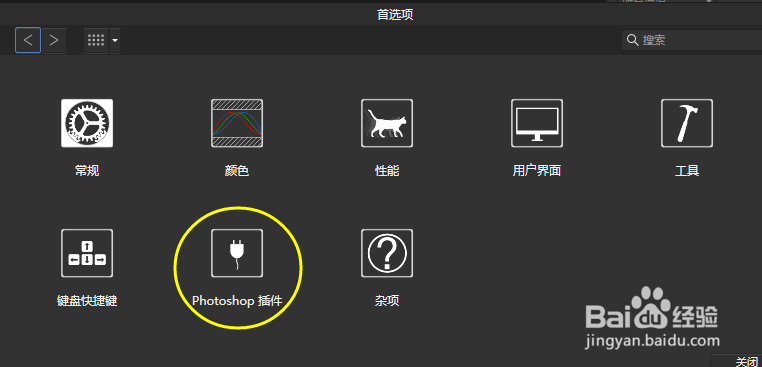
7、在下方已侦测的插件列表中,如果标注绿色的Working标记,表示Photo可以正常使用的插件,如果标注黄色的Unknown标记,则表示Photo有可能不能使用也有可能可以使用的插件

9、设置完成,单击【关闭】按钮,然后需要重启启动Photo方可检测到这些添加的插件
10、重启Photo后,可以在【滤镜】菜单底部位置看到这些第三方插件
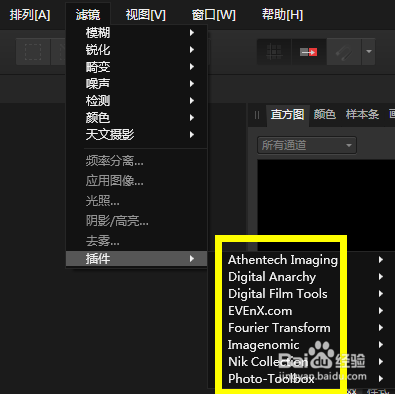
12、应用完第三方插件后,返回Photo可以看到调色的效果

13、你学会了吗?祝你学有所得哦
